在日常生活中,我们经常会遇到需要将手机中的图片转换成PDF格式的情况,这种需求尤其在工作或学习中频繁出现,而苹果iPhone14手机作为一款功能强大的智能手机,也提供了简便的方法来实现这一转换。接下来我们将介绍如何利用iPhone14手机将图片快速、方便地转换成PDF格式,让您轻松应对各种场景下的需求。
苹果iPhone14手机图片转PDF方法分享
苹果iPhone14手机图片转PDF方法相当简单,不需要额外下载 App即可在iPhone14上将照片转 PDF ,以下为手机怎样把图片转换成pdf格式:
1.在iPhone照片内找到需要转换为PDF的照片,点击左下方的发送图标。

2.选择下方的【存储到文件】选项。
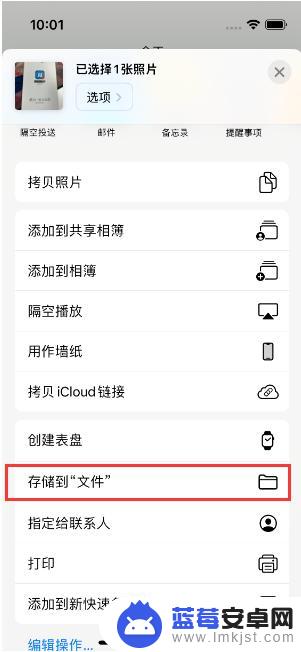
3.点击右上角的【存储】选项,将照片存储到我的iPhone内。
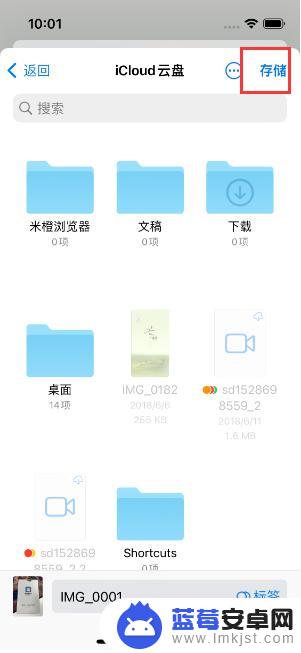
4.进入文件应用后,在我的iPhone内,长按该照片。
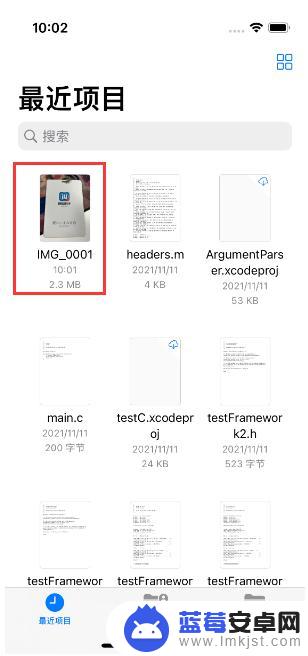
5.在下方的选项内,选择【创建PDF】选项,即可将该照片制作为PDF文档。
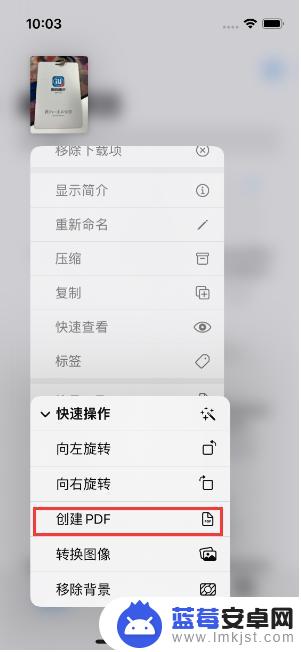
需要注意的是,将图片存储到文件时。要记清楚保存的位置,有助于在文件应用内快速找到保存的图片。
以上就是手机如何将图片转换为PDF格式的全部内容,如果遇到这种情况,不妨尝试以上方法来解决,希望对大家有所帮助。












